Proteggi i tuoi documenti in pochi click: guida alla cifratura di Word

In un’epoca in cui la privacy dei dati è fondamentale, Microsoft Word offre una soluzione semplice ma efficace per proteggere i tuoi documenti riservati: il cifraggio con password. Questa guida ti mostrerà passo dopo passo come cifrare i tuoi documenti, garantendo che solo le persone autorizzate possano accedervi.
Cifrare i documenti è essenziale, soprattutto se condividi il computer con altre persone. L’aggiunta di una password impedisce a chiunque di accedere a informazioni sensibili come progetti, idee personali o dati riservati senza il tuo permesso.
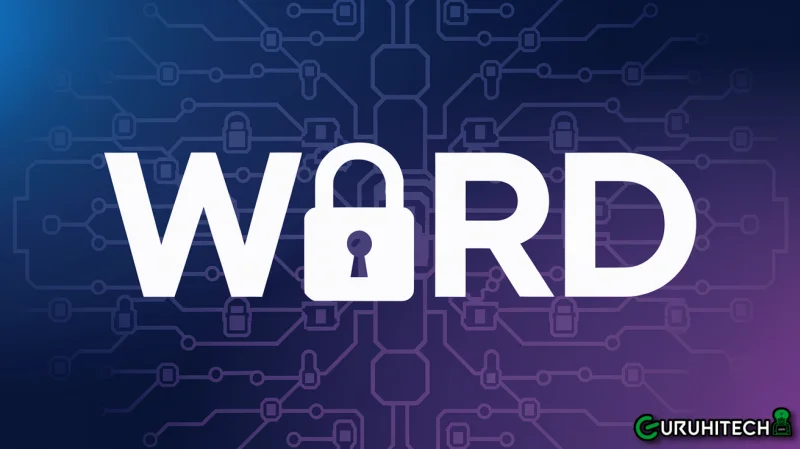
Leggi anche:
Come cifrare un documento di Word
Cifrare un file di Word è un processo rapido e diretto. Ecco come farlo:
- Apri il documento: assicurati che il file sia pronto per essere protetto.
- Accedi alla scheda “File”: trova questa scheda nell’angolo superiore sinistro della finestra.
- Seleziona “Informazioni”: qui troverai diverse opzioni relative alla sicurezza del documento.
- Clicca su “Proteggi documento”: apparirà un menu a discesa con varie opzioni di protezione.
- Scegli “Cifra con password”: questa opzione ti consente di impostare una chiave di accesso per il file.
- Crea una password sicura: inserisci una password che sia facile da ricordare ma difficile da indovinare. Ricorda che Word distingue tra maiuscole e minuscole.
- Conferma la password: digita nuovamente la password per assicurarti di non aver commesso errori.
- Salva il file: questo passaggio è cruciale per applicare le modifiche. Da questo momento in poi, chiunque tenti di aprire il documento dovrà inserire la password.

Leggi anche:
Suggerimenti per creare una password sicura
- Usa combinazioni di caratteri: includi lettere, numeri e simboli.
- Conserva la password in un luogo sicuro: puoi utilizzare un gestore di password o annotarla in un posto riservato.
- Evita password prevedibili: non usare nomi, date di nascita o parole comuni, poiché possono essere facilmente indovinate.
Come rimuovere il cifraggio da un documento
Se decidi di non voler più proteggere il tuo documento con una password, puoi rimuovere il cifraggio seguendo questi semplici passaggi:
- Apri il documento: inserisci la password attuale per accedere al contenuto.
- Ripeti i passaggi fino a “Proteggi documento” e “Cifra con password”: visualizzerai la password impostata.
- Elimina la password: cancella il testo nella casella della password e premi “OK”.
- Salva il file: i cambiamenti verranno applicati e il documento sarà accessibile senza password.
Importanza del cifraggio
Il cifraggio dei documenti è una misura fondamentale per chi gestisce informazioni sensibili. In un contesto in cui la privacy digitale è costantemente minacciata, utilizzare questa funzione non solo protegge i tuoi dati, ma ti offre anche tranquillità, sapendo che le tue informazioni sono al sicuro da accessi non autorizzati.
Se non hai ancora cifrato i tuoi documenti importanti, questa guida è il primo passo per garantire la protezione dei tuoi contenuti.
Ti potrebbe interessare:
Segui guruhitech su:
- Google News: bit.ly/gurugooglenews
- Telegram: t.me/guruhitech
- X (Twitter): x.com/guruhitech1
- Bluesky: bsky.app/profile/guruhitech.bsky.social
- GETTR: gettr.com/user/guruhitech
- Rumble: rumble.com/user/guruhitech
- VKontakte: vk.com/guruhitech
- MeWe: mewe.com/i/guruhitech
- Skype: live:.cid.d4cf3836b772da8a
- WhatsApp: bit.ly/whatsappguruhitech
Esprimi il tuo parere!
Ti è stato utile questo articolo? Lascia un commento nell’apposita sezione che trovi più in basso e se ti va, iscriviti alla newsletter.
Per qualsiasi domanda, informazione o assistenza nel mondo della tecnologia, puoi inviare una email all’indirizzo [email protected].
Scopri di più da GuruHiTech
Abbonati per ricevere gli ultimi articoli inviati alla tua e-mail.
